
¿Sabes lo que es Shutterstock? ✅ ¿Conoces su nuevo Editor de imágenes? ✅ En Shutterstock conseguirás descuentos en descargas de imágenes, vídeos de Alta Calidad y vectores. ¿Te gustaría conocer más profundamente el mejor banco de imágenes del mercado? En este artículo actualizado, te voy a hablar sobre el mejor portal en Internet para encontrar imágenes de alta calidad, vídeos muy profesionales, vectores de última generación o músicas perfectas para tus contenidos.
Hoy en día, todos sabemos de la importancia que tiene una buena imagen para que un contenido tenga éxito en la Red. Una de las claves para alcanzar este éxito es conseguir crear contenidos de calidad y valor, añadiéndoles imágenes de mucha calidad y vídeos.
Si quieres potenciar tu imagen de Marca, te recomiendo cuidar mucho el diseño de tus contenidos para que tengan un aspecto muy profesional y atractivo para sus visitantes. Por eso, mi recomendación de hoy es para Shutterstock, uno de los mejores portales de imágenes en Internet que podrá ayudarte a dar este salto de calidad en tu sitio web.
Yo desde que empecé a utilizarlo la calidad de mis imágenes ha aumentado significativamente y con ello el tráfico a mi Blog, pues los usuarios ven en él un lugar atractivo con buenas imágenes a parte de contenidos de calidad.
Contenidos del post
¿Qué es Shutterstock?
Shutterstock es uno de los mejores portales de fotografías, para mí el mejor, que puedes encontrar en Internet. Es un banco de imágenes de alta calidad libres de derechos de autor, dónde podrás adquirir tus imágenes, vectores o vídeos mediante una suscripción y pago.
Es una plataforma de pago, pero por ello puede dar la calidad y cantidad de fotografías que nos ofrece y por eso se ha tornado la líder del sector. Siempre se ha dicho que la calidad se paga y este es un buen ejemplo de ello, quizás por eso es uno de los bancos de imágenes más populares del mercado.
Shuterstock tiene dos funcionalidades:
- Por un lado, ofrece un servicio donde cualquier persona o empresa puede comprar las imágenes, música o vídeos existentes en la plataforma;
- Por otro, da la oportunidad de poder ganar dinero a sus colaboradores. Solo tienen que registrarse, subir sus contenidos libres y venderlos.
La plataforma puede verse en 20 idiomas diferentes y cuenta con más de 350.000 colaboradores en más de 150 países.
Los productos que ofrece son más de 220 millones de fotos, vectores, videos y pistas de música en stock. Esa oferta se distribuye de la siguiente forma:
- Fotos, Vectores e ilustraciones: 203.212.035 imágenes.
- Vídeo: 10,812,152 vídeos.
- Música: miles de canciones.
- Más de 40.000 millones de imágenes editoriales de deporte, noticias, etc.
Este banco de imágenes, vectores, ilustraciones, iconos o vídeos es el sitio web de descarga de imágenes que yo más utilizo para mi Blog, presentaciones o clases, pues me asegura una calidad casi impar en mis contenidos.
Ventajas de Shutterstock
Algunas de las ventajas que nos aporta el banco de imágenes ShutterStock son:
- Gran volumen de fotografías: 203.212.035 imágenes libres de derechos;
- Más de 1.300.000 nuevas imágenes en stock añadidas cada semana;
- Podrás descargar imágenes las 24 horas del día y los 7 días de la semana;
- La calidad de los contenidos es muy buena y profesional;
- Varios formatos (JPEG, ilustración, Vector, EPS);
- Varios planos y membrecías que se adaptan a distintos presupuestos;
- Fácil y simple de utilizar;
- Ofrece fotos de alta resolución para impactar en tus presentaciones en eventos de marketing;
- Cuenta con muchas categorías para buscar directamente imágenes relacionadas;
- Cuenta con un foro de usuarios donde se puede debatir problemas y dudas.
Cómo funciona Shutterstock
Su funcionamiento es muy sencillo:
1º Entrar en la plataforma
Solo tienes que entrar en su sitio web http://www.shutterstock.com/ escribir en el buscador la palabra clave por la cual está buscando una imagen y hacer click.

Puedes escoger entre:
- todas las imágenes (fotos, vectores o ilustraciones);
- Videos;
- Editoriales;
- Músicas.
Dentro de la selección te saldrá una ventana con todas las imágenes (términos de búsqueda) relacionadas con la palabra que buscaste.

Puedes filtrar por:
- Las más recientes;
- Populares;
- Tipo de Imagen;
- Orientación;
- Color;
- Personas;
- Más (excluir palabras clave, tamaño, categoría, etc).
Al seleccionar la imagen te saldrá una ventana como esta, dónde tienes 2 opciones de mercancías de descarga:
- Licencia Estándar Vector o JPEG (tamaño pequeño, mediano, grande y súper)
- Licencia mejorada TIFF (grande y súper y usos ilimitados para mercancías)
También te ofrece imágenes similares, por si encuentras alguna otra que te guste más o complementar la descargada. O cambiar el tamaño de la foto con el editor de Shutterstock.

Pinchando en el botón Descargar (en rojo), nos lleva a la parte de efectuar el pago. Aquí os ofrece varias opciones:
- Básica (hasta 10 imágenes/mes, útil para quién quiere descargar pocas imágenes);
- Profesional (350 imágenes (más populares)/mes. Opción recomendada por el precio de foto);
- Team (750 imágenes al mes. Buena opción si se juntan varias personas);
- Paquetes ( con 5 o 25 imágenes a pedido/mes )
Interesante que la plataforma nos ofrece gratis el Editor Pro de Shutterstock con estos planes.

Seleccionas la membrecía que mejor se adapta a tus necesidades, te pedirá que crees una cuenta (nombre, contraseña y email activo) y ya puedes pagar y descargar tus imágenes según el plan escogido.
Cuando compras y descargas tu imagen, el colaborador que subió esa fotografía o imagen recibirá su comisión.
Te dejo este pequeño Vídeotutorial sobre cómo descargar imágenes en Shutterstock. Espero que te sea útil.
Ahora que hemos visto cómo funciona Shuterstock de una manera básica, me gustaría hablar de una herramienta que la plataforma ha sacado al mercado hace poco tiempo y que nos podrá ser muy útil a la hora de editar y crear nuestras propias imágenes.
Te recomiendo leer:
- Mejores webs para descargar iconos gratis de calidad
- Las 40 mejores plantillas para crear un Currículum Profesional y llamativo
- Google Trends: Guía completa + Videotutorial en Español
Shutterstock: Editor gratuito de imágenes

Shutterstock ha creado hace un par de años su herramienta propia para editar y personalizar de una manera rápida y fácil las imágenes que los clientes descargan de su plataforma.
Shutterstock Editor, es una herramienta gratis y que permite crear imágenes que se adapten a las necesidades de sus clientes y con ello, mejorar los contenidos del sitio web.
Para utilizar el Editor tenemos que seleccionar una imagen de la colección de Shutterstock, luego seleccionar un tamaño y editar, de esta manera podemos adaptarla a proyectos específicos.
Te recomiendo este vídeo para que veas algunas de las opciones que nos ofrece.
Características del editor de imágenes Shutterstock
Algunas de las características más destacables son:
- Ofrece varios tamaños de imágenes predefinidos para redes sociales (cabecera o post de Facebook, cabecera o post de Twitter, Instagram, Pinterest, etc);
- Tamaños exactos para cabecera de email o presentaciones;
- Posibilidad de crear su tamaño personalizado (ancho y alto);
- Ofrece filtros distintos para aplicar en las fotografías;
- Opción de recortar la imagen al tamaño deseado;
- Opción de incluir hasta varios tipos de textos.
- Opción de previsualización y mucho más
Tutorial Editor Shutterstock: Cómo crear imágenes con Shutterstock Editor (Actualizado)
En este punto he actualizado los cambios del editor en los últimos tiempos para que sea más fácil encontrar las opciones que nos ofrece. En pocos pasos verás como es fácil editar y crear tus imágenes a partir de Shuterstock sin tener que ir a otras herramientas exteriores.
1º Entrar en el Editor Shutterstock
Para entrar el en editor tenemos 2 opciones:
1- Lo primero que tenemos que hacer es poner en el navegador la dirección de la herramienta y pinchar en http://www.shutterstock.com/editor (si no tenemos cuenta en Shutterstock);
2- O entrar desde la home, en el apartado de editor para probar gratis.

2º Usar el Editor y seleccionar el tamaño de imágen

Puedes empezar por hacer una búsqueda de imágenes (vectores, ilustraciones) relacionadas.
Luego ir a la opción de seleccionar un tamaño predeterminado o algo personalizado.
Interesante que te da la opción de escoger varios tipos de imágenes para diferentes redes sociales (publicación, portada en Facebook, Twitter, Instagram, Linkedin o email) con tamaño exacto.
3º Escoger plantillas

Podemos seleccionar las plantillas que mejor se adapten a nuestros contenidos.

O podemos utilizar un tamaño predefinido donde la herramienta nos ofrece los tamaños reales de las imágenes para diferentes redes sociales (cabeceras, post, etc). Para ello solo tenemos que pinchar en el formato deseado.
4º Escoger el tipo de letra y agregar titulo
Una vez tenemos la imagen adecuada al tamaño deseado, podemos aplicar uno de los tipos de letra que nos ofrece el editor Shutterstock y así crear imágenes únicas y personalizadas con texto y titulos.

5º Agregar objetos, iconos o emojis

Luego podemos añadir alguna forma de las que nos ofrece la herramienta. Podemos colocar unos iconos o emojis para personalizar nuestra imagen aún más.
6º Añadir otra foto a la imagen creada
Otra opción interesante es que nos permite cargar otra imagen desde nuestro ordenador o una url para insertar en la foto que estamos creando.

7º Cargar más páginas
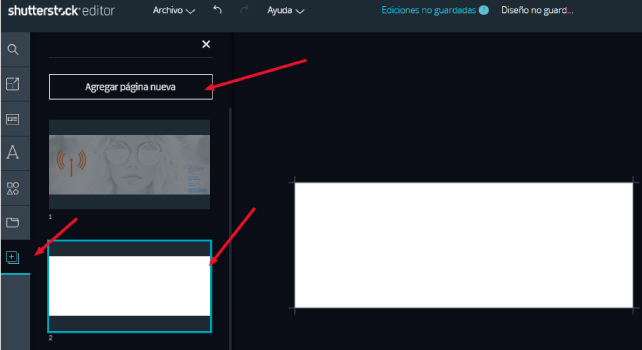
Y finalmente podemos añadir más páginas a nuestra creación lo que me parece una excelente opción para crear contenidos chulos, como por ejemplo infografías sin complicarte mucho la vida.
8º Otras opciones
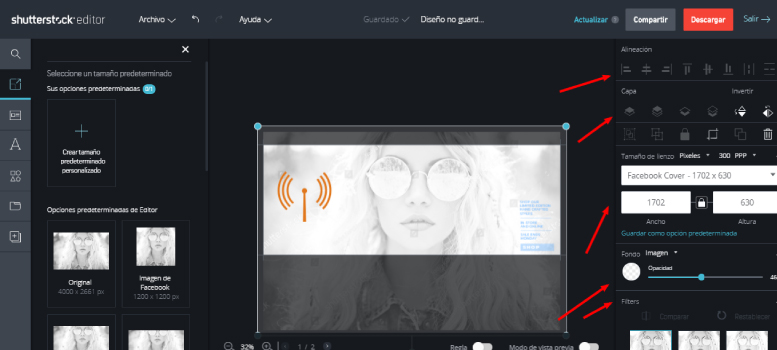
Luego la herramienta nos ofrece más opciones como:
- alineación de la imagen;
- Añadir capas;
- Invertir imagen;
- Cambiar tamaño del lienzo;
- Cambiar el fondo de la imagen;
- Añadir filtros, etc.
Una vez terminada la edición de la foto podemos descargarla, para eso solo tenemos que pinchar en el botón rojo “Descargar” y nos abre una ventana donde nos permite descargar la imagen creada y además guardar una copia de la imagen original en nuestro ordenador.
También permite “Compartir” en Facebook, Twitter o Pinterest.
Como ves, ha habido muchos cambios del editor inicial para las opciones que nos proporciona ahora y por eso me pareció interesante actualizar el contenido para que veas todo lo que puedes hacer con esta herramienta.
Vídeotutorial del Editor de fotografías Shutterstock
Después de esta explicación sobre las actualizaciones del editor de Shutterstock, te adjunto el vídeotutorial que he creado del antiguo para que veas las diferencias o como crear imágenes con esta herramienta pues al final lo básico sigue igual.
Si te ha gustado este artículo y te parece interesante la herramienta te recomiendo este post para que veas más posibilidades de la herramienta.
Plugin de Shutterstock para Photoshop
Y para terminar este tutorial del Editor de Shutterstock te voy hablar de la integración con Adobe Photoshop mediante un nuevo plugin para Photoshop.
Este plugin fue diseñado para simplicar el proceso creativo de los profesionales con ahorro de tiempo en las diferentes etapas en la creación de contenidos.
Algunas de las características del plugin Shutterstock para Photoshop son:
- Flujo de trabajo simplificado: acceso a la biblioteca de Shutterstock de imágenes, y vectores sin necesidad de cambiar de aplicación;
- Previsiones de diseño: realizar ediciones y compartir diseños utilizando imágenes de vista previa antes de adquirir una licencia;
- Habilidad para editar: cualquier imagen con marca de agua de forma gratuita, con esas ediciones automáticamente reaplicadas a la imagen cuando es comprada;
- Acceso directo: a las cuentas Shutterstock actuales, en lo que se incluye a Premier, la plataforma Enterprise de Shutterstock
- Nuevas colecciones: retratos, paisajes, escenarios, fondos.
- El Shutterstock plugin está disponible para Mac y PC.
Aquí tienes el vídeo sobre el plugin.
Beneficios de la nueva actualización del plugin de Sutterstock:
- Ahorro de tiempo al diseñar o editar con cualquiera de estos programas;
- Posibilidad de seleccionar imágenes/vectores desde la colección de Shutterstock;
- Posibilidad de probar nuestros trabajos sin descargar con la vista previa;
- Vista previa de cualquier imagen con marca de agua;
- Encontrar contenido atractivo y útil para cada herramienta, seleccionado por expertos del sector;
- Crear gráficos, ilustraciones, íconos y otros elementos mediante la colección de millones de vectores de Shutterstock;
- Busque videoclips según el índice de imágenes por segundo y la resolución;
- Más fondos, texturas y patrones;
- Caracteres, desde planos hasta en 3D, y siluetas;
- Más elementos como íconos, fuentes e infografías.
Si quieres ver más vídeos o descargar el plugin aquí tienes el enlace.
Si te interesa ver otros bancos de imágenes gratuitos mira aquí.
Conclusión
En este artículo que hablado de aquél que yo considero el mejor Banco de imágenes en Internet, Shutterstock, y de la actualización de su editor de imágenes.
Espero que te haya gustado el tutorial sobre la plataforma y sobre su herramienta de edición de fotografías. He querido en ellos, explicarte de una forma rápida y práctica como podemos utilizar la plataforma y los beneficios que nos puede dar.
Hoy en día para conseguir crear contenidos de calidad, es necesario dar valor a las publicaciones y además dotarles de elementos visuales que capten la atención del usuario y hagan los contenidos más apetecibles. Por eso, creo que esta plataforma es muy importante y te podrá ayudar a dar el salto de calidad que necesitas en tu sitio web.
Yo desde que empecé a utilizarla, mi Blog ha ganado muchas más visitas y mucha gente dice que mis contenidos han mejorado bastante visualmente, así que te la recomiendo 100%.
¿Qué te ha parecido el artículo? ¿Utilizas el banco de imágenes Shutterstock? ¿Conocías el nuevo editor de fotografías de esta marca?
Si te ha gustado el articulo y te parece interesante te animo a compartir en tus redes con tus amigos.





Bitacoras.com
Posted at 14:17h, el 08 de junio de 2016Información Bitacoras.com
Valora en Bitacoras.com: ¿Qué es Shutterstock? Vídeotutorial Completo del Editor Gratuito de Imágenes ¿Sabes lo que es Shutterstock? ¿Conoces su nuevo editor de fotografías? ¿Te gustaría conocer más profundamente el mejor banco de imágenes del mercad..…
Fede
Posted at 23:41h, el 08 de junio de 2016Buen artículo Cláudio siempre me había preguntado que banco de imágenes usabas en tu web. Gracias por compartirlo
Saludos!
SHUTTERSTOCK: El mejor banco de imágenes...
Posted at 13:36h, el 09 de junio de 2016[…] Descubre a fondo el banco de imágenes Shutterstock con 2 VÍDEOTUTORIALES completos. Además conoce su nueva herramienta, el Editor de imágenes GRATIS. […]
David S.
Posted at 15:54h, el 09 de junio de 2016Estupendo artículo Claudio,
la verdad que yo siempre usaba pixabay pero este banco de imágenes parece darle mil vueltas.
Lo probaré para mis próximos artículos.
¡Nos leemos!
Cláudio Inácio
Posted at 22:57h, el 13 de junio de 2016Muchas gracias David por el comentario. No hay dudas, este es mucho mejor, la calidad de imágenes es brutal.
Espero que te guste 😉 Un saludo
Rafa Arjonilla
Posted at 19:00h, el 09 de junio de 2016Sin duda uno de los más profesionales que hay hoy día. Gracias por el artículo Claudio.
Saludos! 🙂
Cláudio Inácio
Posted at 22:56h, el 13 de junio de 2016Muchas gracias Rafa, me alegro que te haya gustado. Para mi es el mejor, y ahora que tiene hasta un propio editor, me parece fantástico.
Un saludo
Alex Castro
Posted at 12:06h, el 10 de junio de 2016Se ve muy completo, gracias por toda la explicación.
#SHUTTERSTOCK: El mejor banco de imágene...
Posted at 18:32h, el 15 de junio de 2016[…] Descubre a fondo el banco de imágenes Shutterstock con 2 VÍDEOTUTORIALES completos. Además conoce su nueva herramienta, el Editor de imágenes GRATIS. […]
Mejores programas para crear y editar vídeos en PC, Mac y Linux
Posted at 02:36h, el 29 de junio de 2016[…] te recomiendo este artículo sobre Shutterstock escrito por mi amigo Claudio Inacio, y también te recomiendo este otro artículo de SEO en […]
Los mayores errores cometidos por 20+1 bloggers e influencers
Posted at 08:39h, el 12 de julio de 2016[…] Existen muchos bancos de imágenes, algunos muy conocidos como Freepik, Fotolia o Shutterstock. […]
Posicionamiento web y optimización de imágenes SEO
Posted at 11:17h, el 22 de julio de 2016[…] que utilicéis Shutterstock y si quieres aprender mas sobre como usarlo y sus ventajas lee este post de Claudio Inacio sobre shutterstock que incluye 2 […]
Los Mejores Bancos de Imágenes gratuitos para tu web
Posted at 01:26h, el 25 de julio de 2016[…] Aquí un post de claudio Inacio sobre Shutterstock […]
María José
Posted at 18:38h, el 09 de agosto de 2016Hola! Muchas gracias por este completo tutorial. Me gustaría saber tu opinión sobre otro banco de imágenes: thinkstockphotos Me parece muy parecido a shutterstock y creo que los precios son algo más baratos. ¿Has tenido oportunidad de probarlo?
Gracias de nuevo y un saludo
Cláudio Inácio
Posted at 11:51h, el 10 de agosto de 2016Hola Maria, gracias a ti. La verdad que ese banco de imágenes no lo conozco, así que no puedo darte esa información.
Voy a ver si tengo un rato y lo miro, y te digo que me parece. Un saludo
Jose Ángel García
Posted at 12:37h, el 10 de agosto de 2016¡Muchas gracias por la aportación! Este banco de imagenes puede venir perfecto para escribir artículos para el blog. La calidad de las imagenes es muy buena y encima tiene un editor incorporado. ¡Un saludo!
Cláudio Inácio
Posted at 11:48h, el 11 de agosto de 2016Muchas gracias Jose, me alegro mucho que el post te sea útil. La verdad que está muy bien y ahora con el nuevo editor mucho más interesante. Un abrazo
Los Errores de Principiante de 23 cracks del Marketing Online
Posted at 12:07h, el 13 de septiembre de 2016[…] ★ Mi consejo: Saca partido a los bancos de imágenes gratis que ofrecen muchas fotos de calidad y sin derechos autor. Algunos son freepik, fotolia o Shutterstock. […]
Daniel
Posted at 16:45h, el 28 de junio de 2018Interesante post sobre Shuttersorck Claudio. Yo no conocía su editor y me ha encantado la forma como explicaste paso por paso.
Me gustan mucho tus posts de reflexiones o los de marca personal, pero también me mola mucho cuando escribes sobre estrategias, herramientas o apps que uno no conoce, pues es imposible estar en todo jajaja
Soy un fan de shutterstock, así que muchas gracias por este articulo de valor
Cláudio Inácio
Posted at 13:03h, el 18 de julio de 2018Muchas gracias Daniel, pues el editor de shutterstock es muy cómodo que usas ese banco de imágenes pues no tienes que ir a herramientas externas. Te animo a probarlo
Carolina
Posted at 11:08h, el 11 de julio de 2018Muy buen post Claudio, me ha gustado mucho el tutorial actualizado y el vídeo. Para mi también es el mejor banco de imágenes y ahora con este editor de imágenes nos facilita mucho la vida a la hora de crear fotos chulas y personalizadas. Gracias crack
Cláudio Inácio
Posted at 13:05h, el 18 de julio de 2018Gracias a ti Carolina, ya tenía ganas de actualizar en post pues el editor ha cambiado un poco, como puedes ver en el vídeo y en el tutorial del post, pero en general es muy similar.
Luis Manolos
Posted at 11:11h, el 11 de julio de 2018Muy bueno el vídeotutorial el complemento perfecto para esta guía tan completa. Hace tiempo que quería probar el editor de ShutterStock y con esto lo tengo muy claro.
Me gustan bastante tus posts de reflexiones y marca personal, pero estos de herramientas y CM también me ayudan mucho, así que sigue con el buen trabajo
Cláudio Inácio
Posted at 13:07h, el 18 de julio de 2018Pues me alegro Luis, este banco de imágenes es brutal con mucha calidad sus contenidos y ahora que tiene un editor de shutterstock de buen uso mejor aún. Gracias por el feedback, intentaré ir mezclando los tipos de contenidos pues unos les gusta mas a unos y otros a los demás.
Carlos Lopez
Posted at 12:53h, el 18 de julio de 2018Me ha gustado mucho esta completa guía sobre Shuttersotck y su editor de imágenes. Estoy buscando un banco de imágenes más profesional y este tiene muy buena pinta. Muchas gracias por este excelente trabajo
Cláudio Inácio
Posted at 13:08h, el 18 de julio de 2018Pues si estás buscando algo profesional este para mí es el mejor, y con este editor de imágenes ya ni te cuento. Pruébalo y ya me cuentas que te parece 😉